苹果M3笔记本扩展坞如何选择?哪些品牌扩展坞值得推荐?
4
2025-04-04
对于许多华硕无畏15i笔记本的用户来说,如何开启笔记本的独立显卡是一个常见但又重要的问题。为了确保您能够顺利地激活和使用独立显卡,本篇文章将为您提供详细的开启步骤和相关知识。
在深入了解开启方法之前,有必要先了解独立显卡(简称“独显”)与集成显卡(简称“集显”)之间的区别。集成显卡是直接整合在CPU中的一类显卡,占用系统内存资源,适用于日常办公及对图形处理要求不高的应用。而独立显卡是作为独立组件存在于电脑中的,拥有自己的显存,性能强于集显,适合运行大型游戏或进行视频编辑等高强度图形处理任务。
华硕无畏15i作为一款搭载了高性能处理器和独立显卡的笔记本,特别适合需要高性能图形处理能力的用户。
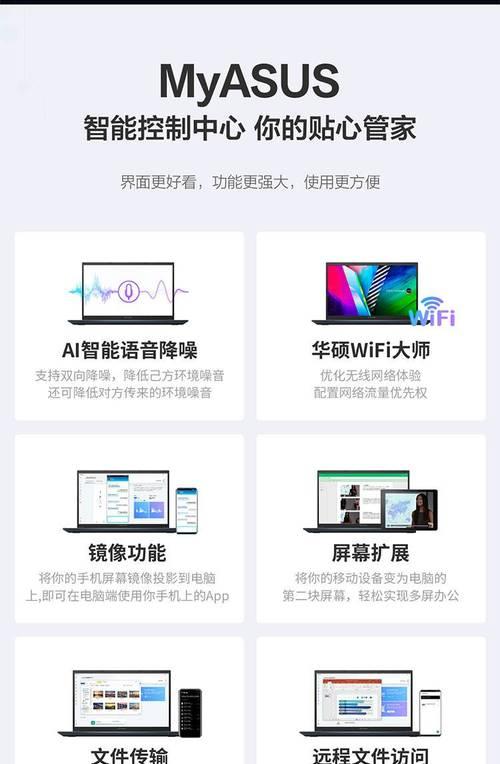
步骤1:确认显卡类型
确认您的华硕无畏15i笔记本是否配备了独立显卡。大多数华硕无畏15i型号会搭载NVIDIAGeForceMX系列独立显卡。
步骤2:检查电源模式
确保您的笔记本连接了电源适配器并设置为高性能模式,这样可以确保独显在需要时被激活。您可以在控制面板中查看和调整电源选项。
步骤3:进入NVIDIA控制面板
1.在电脑桌面右键点击,选择“NVIDIA控制面板”。
2.如果没有看到NVIDIA控制面板,可以先安装或更新NVIDIA驱动程序。
步骤4:设置全局使用独立显卡
1.在NVIDIA控制面板中,选择“管理3D设置”。
2.在“全局设置”中,从“首选图形处理器”下拉菜单选择“高性能NVIDIA处理器”。
3.确认设置后,点击应用并退出。
步骤5:针对特定程序使用独立显卡
如果您希望指定某个应用程序使用独立显卡,可以进行如下操作:
1.在NVIDIA控制面板中,选择“程序设置”。
2.点击“添加”按钮,选择需要设置的应用程序。
3.在“选择首选图形处理器”选项中,选择“高性能NVIDIA处理器”。
4.点击应用,并退出。

问题1:笔记本没有独立显卡选项
确认驱动程序是最新的,尝试重新安装NVIDIA显卡驱动程序。
问题2:独立显卡没有启用
检查BIOS设置,有些笔记本在BIOS中限制了独立显卡的使用,需要进入BIOS调整相关设置。
问题3:笔记本散热问题
开启独显后可能会增加功耗,从而导致笔记本发热。确保您的笔记本散热良好,或在环境温度较低的地方使用。

通过以上详细步骤,您可以轻松开启华硕无畏15i笔记本的独立显卡功能。请注意,正确开启独立显卡有助于提高图形处理性能,但同时也会增加电池消耗和发热量。务必注意使用环境和设备的散热状况。希望本文能够帮助您充分利用华硕无畏15i笔记本的强大功能。
版权声明:本文内容由互联网用户自发贡献,该文观点仅代表作者本人。本站仅提供信息存储空间服务,不拥有所有权,不承担相关法律责任。如发现本站有涉嫌抄袭侵权/违法违规的内容, 请发送邮件至 3561739510@qq.com 举报,一经查实,本站将立刻删除。